Работа с тегами
Теги — это альтернатива привычным папкам. Любой профиль в аккаунте Octo Browser может как не иметь тега вовсе, так и иметь несколько тегов. Таким образом, профиль будет находиться одновременно в двух и более привычных вам папках.
Создание тегов
Создать и назначить новые теги профилю можно несколькими способами. Например, в момент создания или редактирования профиля нажать на поле «Поиск или создание тегов», написать имя нового тега, нажать «Создать "имя тега"» или клавишу Enter. После этого тег появится в общем списке, и его можно будет назначить профилю, кликнув на нем.
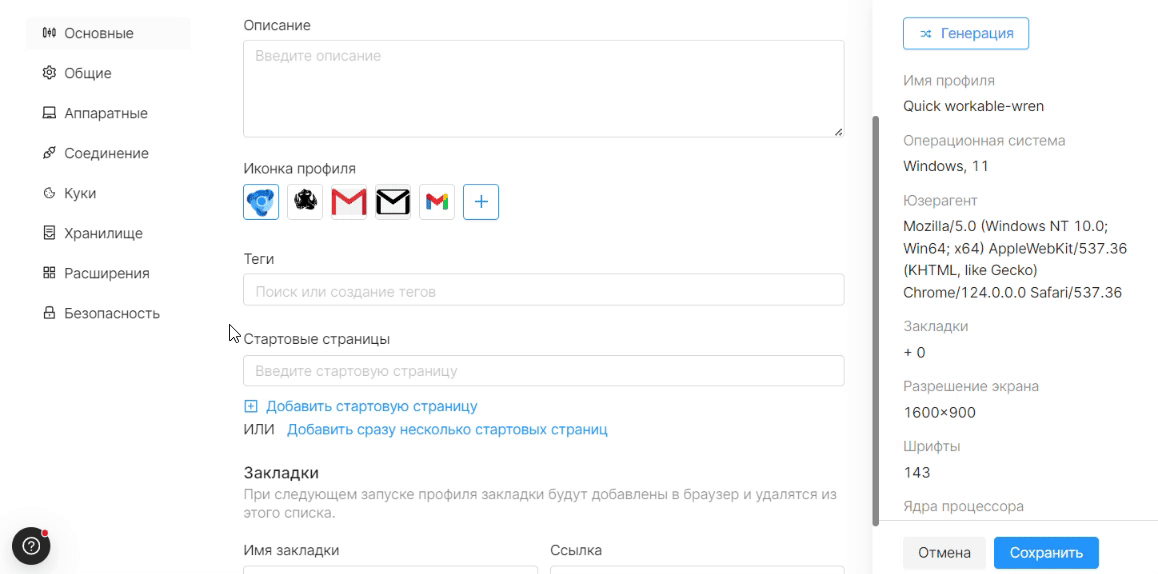
Схожим образом можно выполнять это действие в списке профилей. Нажмите на поле «Добавить новый тег», введите его название и нажмите клавишу Enter.
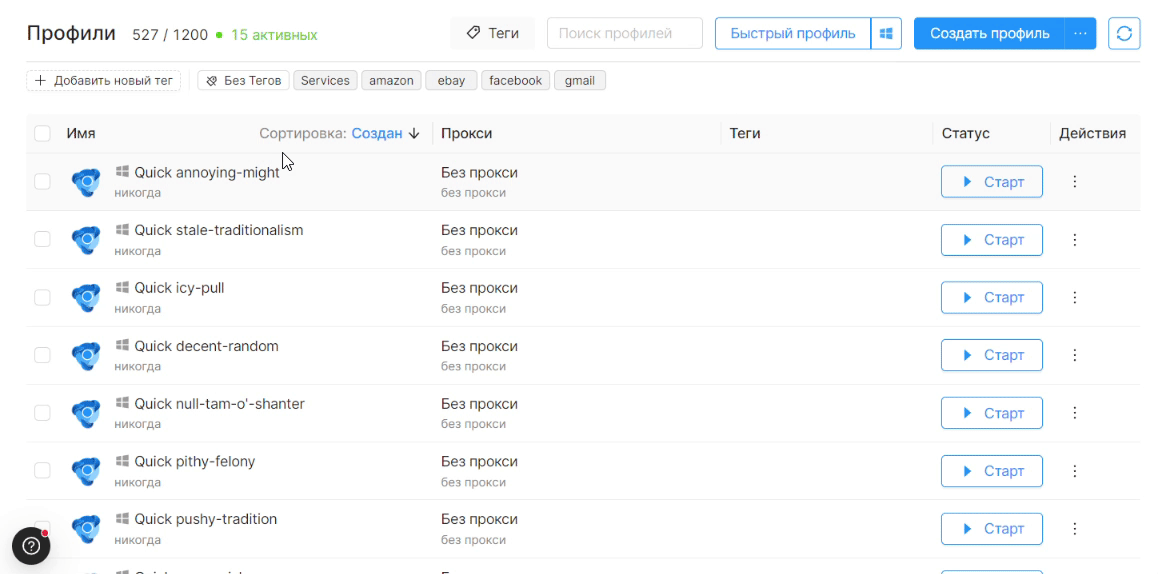
Имя тега является уникальным. Функциональность: имя нечувствительно к регистру букв —«aaa», «AAA», «aAa» — все эти варианты считаются одним и тем же тегом. Отображение тегов осуществляется в алфавитном порядке (специальные символы, 0–9, A–Z). При создании тега ему присваивается случайный цвет.
Назначение тегов в профиль
Теги можно добавлять в профиль во время его создания либо в меню редактирования. Во вкладке «Общие» -> «Теги» выделите нужные теги и нажмите «Сохранить».
Доступно назначение тегов в профили в списке профилей через клик на поле «Теги» на строке нужного профиля.
Доступно массовое назначение/отключение тегов в меню массовых действий.
Удаление тегов
Удалить лишние теги можно, кликнув на значок карандаша при наведении курсора мыши на тег. Далее нажать кнопку «Удалить».
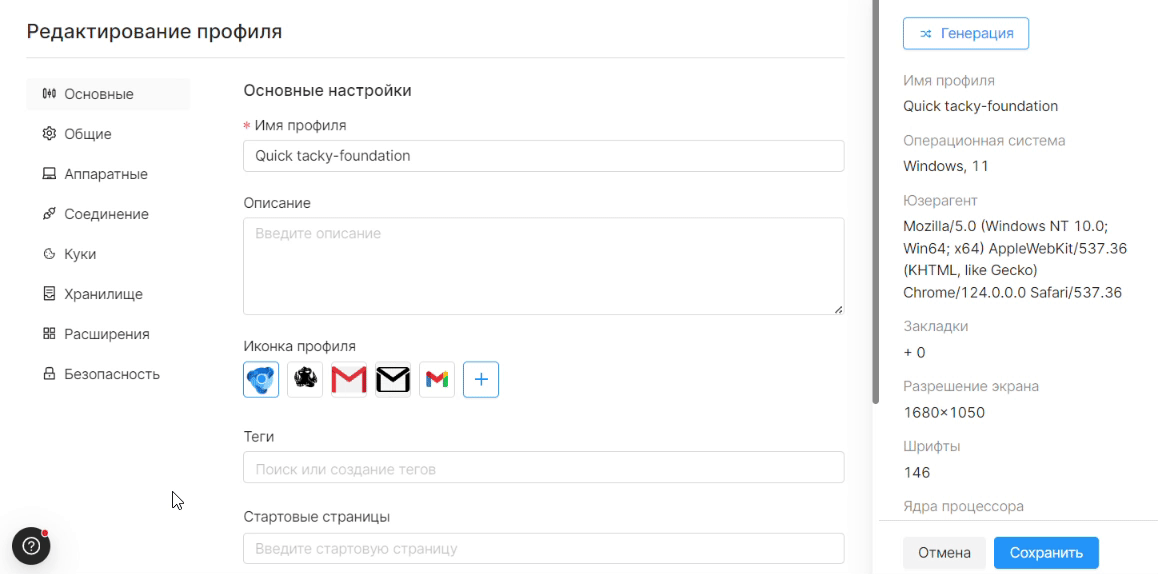
Фильтрация профилей по тегам
Используйте теги для удобной фильтрации ваших профилей в списке. При фильтрации тегов в списке действует правило: в списке отображаются профили, имеющие все теги, выделенные при фильтрации. Если вы выберете фильтр по нескольким тегам, отобразятся все ваши профили, имеющие несколько одновременно выбранных тегов.
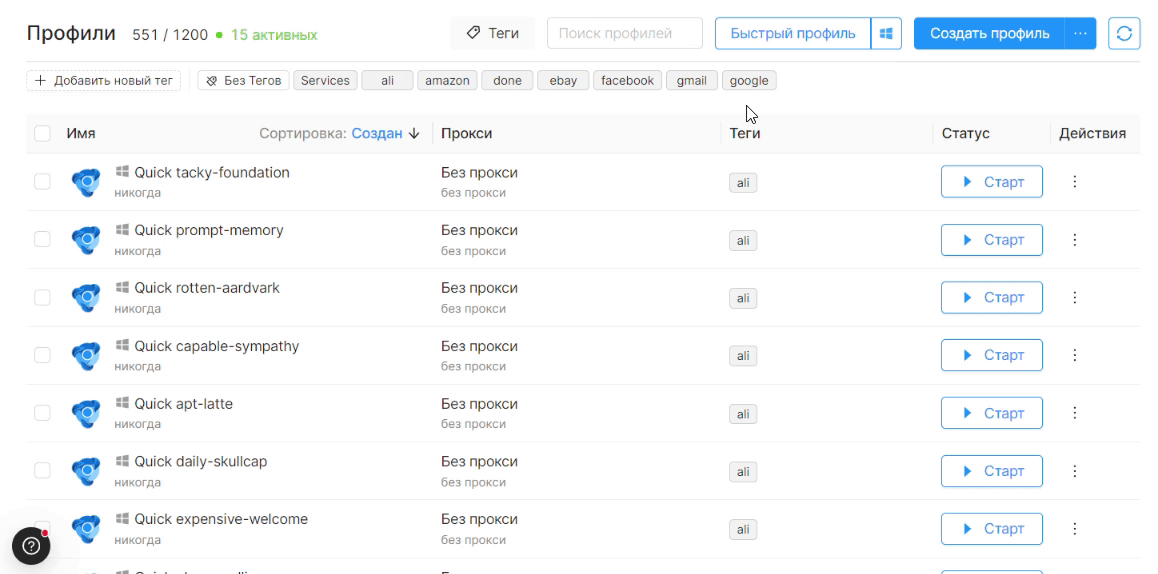
Чтобы отменить все выделенные теги, необходимо нажать на кнопку «Очистить все» либо еще раз нажать на уже выбранные теги.
При активном теге «Без тегов» в списке профилей отобразятся все профили без тегов.
Закрепить теги
В каждом профиле можно закрепить 1 тег, который будет отображаться первым в списке.
- Кликните на поле тегов.
- Нажмите на значок карандаша на теге, который вы хотите закрепить.
- Нажмите «Закрепить».
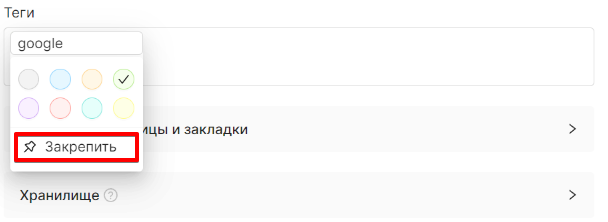
Открепить тег можно аналогичным образом по нажатию на кнопку «Открепить».
Одновременно в одном профиле может быть закреплен только 1 тег.